단어의 바닥글 페이지 번호 자동 증가를 구현하는 방법
- 醉折花枝作酒筹원래의
- 2021-05-06 11:39:2534717검색
방법: 먼저 페이지 번호를 설정하기 전 페이지에서 페이지 상단의 "페이지 레이아웃" - "구분 기호" - "다음 페이지"를 클릭한 다음 페이지 설정 페이지 번호에서 "삽입" - "을 선택하세요. 머리글 및 바닥글" - "페이지 번호" - "페이지 번호 형식 설정", 마지막으로 "시작 페이지"를 확인하고 "삽입" - "머리글 및 바닥글" - "페이지 번호"를 클릭하고 위치를 선택한 후 "확인"을 클릭합니다.

이 튜토리얼의 운영 환경: Windows 7 시스템, Microsoft Office Word 2010 버전, Dell G3 컴퓨터.
단어 문서를 열고 페이지 번호를 추가하려는 이전 페이지에 커서를 놓습니다.

메뉴 표시줄에서 페이지 레이아웃을 클릭하고 섹션 나누기를 삽입하도록 선택합니다. 그런 다음 페이지 번호 인터페이스를 추가하려면 메뉴 표시줄에서 삽입을 클릭하고 "머리글 및 바닥글 - 페이지 번호 형식 설정"을 선택하세요.

팝업 창에서 페이지 번호를 확인하고 "시작 페이지"를 확인한 다음 끝에 1을 입력하고 확인하세요.
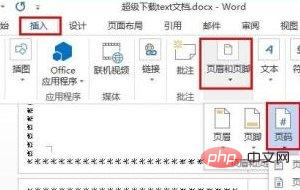
삽입 - 머리글 및 바닥글 - 페이지 번호를 다시 클릭하고 삽입하려는 페이지 번호 위치를 선택한 다음 확인을 클릭하세요.
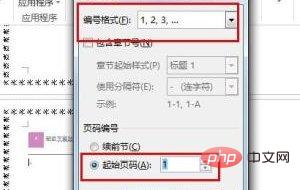
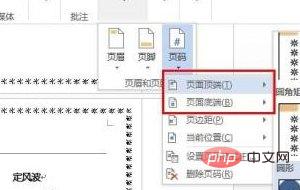
추천 튜토리얼: "
Word Tutorial
위 내용은 단어의 바닥글 페이지 번호 자동 증가를 구현하는 방법의 상세 내용입니다. 자세한 내용은 PHP 중국어 웹사이트의 기타 관련 기사를 참조하세요!
성명:
본 글의 내용은 네티즌들의 자발적인 기여로 작성되었으며, 저작권은 원저작자에게 있습니다. 본 사이트는 이에 상응하는 법적 책임을 지지 않습니다. 표절이나 침해가 의심되는 콘텐츠를 발견한 경우 admin@php.cn으로 문의하세요.

